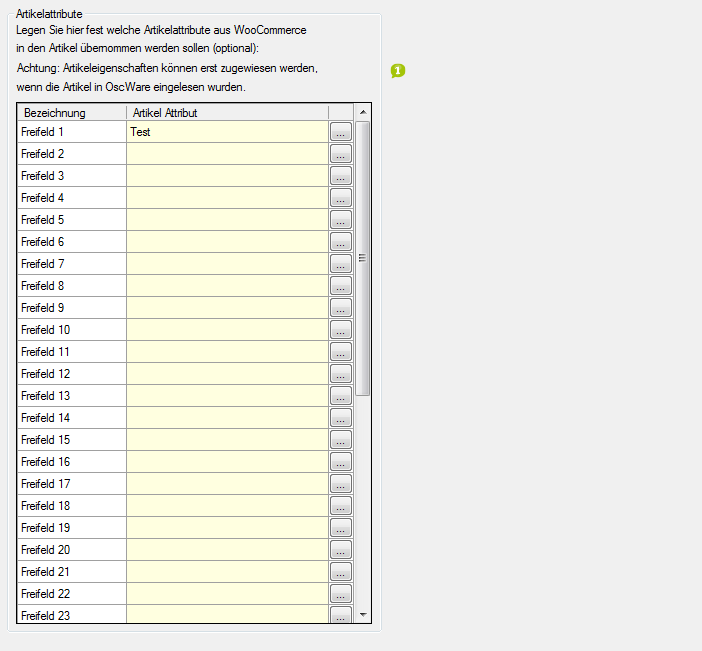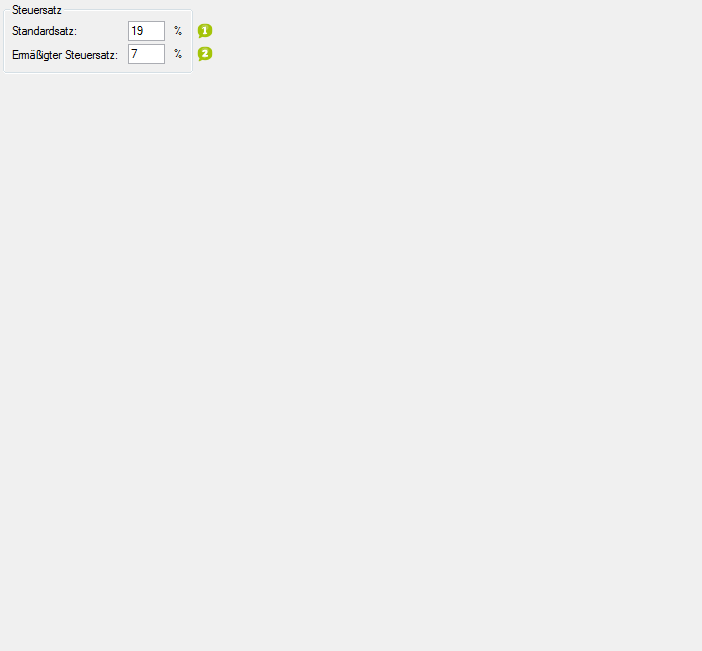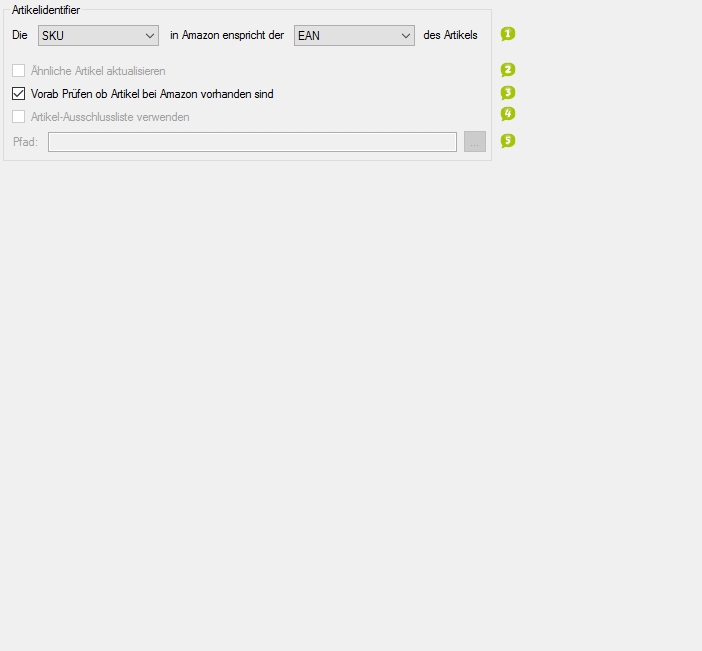Detaillierte Anleitung aus/einklappen
Schritt 3 der OscWare®-Konfiguration:
Unter dem Menüpunkt “Konfiguration” können sie die eigentliche Schnittstellenkonfiguration vornehmen.
Fügen Sie einen zusätzlichen Vorgang (Schnittstelle) mit dem Button “Hinzufügen” hinzu.
Wählen Sie jetzt die gewünschte Übertragungsart und die entsprechenden Quell- und Zielsysteme aus.
Markieren Sie den neu angelegten Vorgang und klicken Sie auf den Button “Konfigurieren” um mit der Konfiguration zu starten.

- Legen Sie die Artikelmerkmale fest, die beim automatischen Datentransfer übertragen werden sollen.
- Es werden nur die Artikelmerkmale angezeigt, die übertragen werden können.
- Durch die angezeigte Tabelle können weitere Werte durch OscWare-Interne Variablen vom Quellsystem ins Zielsystem übertragen werden.
- In der linken Spalte werden dazu OscWare-interne Variablen aufgeführt.
- Ordnen Sie diesen Variablen Felder des Quellssystems über die rechte Spalte zu.
- Die Werte dieser Felder werden zunächst in den Variablen "zwischengespeichert" und können in ähnlichen Tabellen für das Zielsystem wieder abgerufen und übertragen werden.
- Für weitere Informationen kontaktieren Sie bitte den OscWare-Support.
- WooCommerce weist in den Bestellungen keine Mehrwertsteuer aus.
- Dieser Steuersatz wird für alle Artikel übernommen, die im Zielsystem noch nicht vorhanden sind.
- Geben Sie deshalb einen Standard-Steuersatz für Bestellungen im Zielsystem an.
- Geben Sie einen ermäßigten Steuersatz für Bestellungen im Zielsystem an.
- Geben Sie im ersten Feld den Wert an, über den die Artikel in Amazon identifiziert werden sollen. Legen Sie dann im zweiten Feld fest, ob diese Identifikationsnummer aus der Artikelnummer oder der EAN des Artikels im Quellsystem generiert werden soll.
- Aktivieren Sie diese Option, um Artikel, die mit derselben Artikelnummer beginnen, ebenfalls zu aktualisieren.
- Beispiel: Wenn der Artikel mit der Nummer "12345" aktualisiert wird, werden auch die Artikel mit den Nummern "12345-01" oder "12345678" aktualisiert.
- Aktivieren Sie diese Option, wenn vor dem Datentransfer geprüft werden soll, ob die Artikel tatsächlich bei Amazon vorhanden sind.
- Der Datentransfer dauert dann länger.
- Es entfallen aber Fehlermeldungen, wenn z. B. Lagerbestände von nicht mehr vorhandenen Artikel aktualisiert werden sollen.
- Aktivieren Sie diese Option, um bestimmte Artikel nicht zu übertragen. Legen Sie dafür eine Textdatei an, in der Sie je eine Artikelnummer pro Zeile auflisten.
- Beispiel: AF456245 78356HW K7638-KS
- Geben Sie dann den Pfad zur Textdatei mit der Ausschlussliste über die Schaltfläche [...] an.
- Aktivieren Sie diese Option, um die Lieferzeiten der Artikel aus dem Quellsystem zu übertragen.
- Geben Sie dann zu allen in der Spalte "Bezeichnung" aufgeführten Lieferzeiten, über die Schaltfläche [...] die Anzahl der Tage ein.
- Um diese Einstellungen zu verwenden, muss das Amazon-Konto unter "Schritt 2: Allgemeine Einstellungen" als "Europäisches Konto" konfiguriert worden sein. Aktivieren Sie die Marktplätze, deren Artikel übertragen werden sollen.
- 1
- Legen Sie die Artikelmerkmale fest, die beim automatischen Datentransfer übertragen werden sollen.
- Es werden nur die Artikelmerkmale angezeigt, die übertragen werden können.